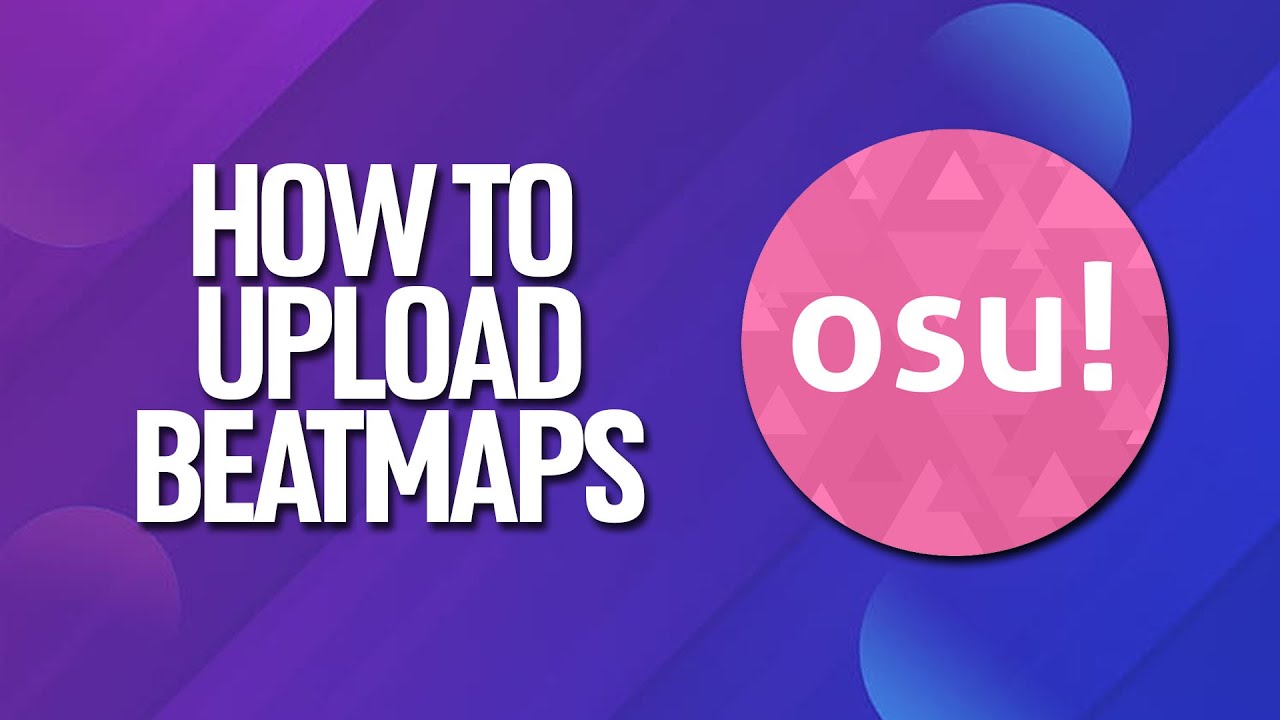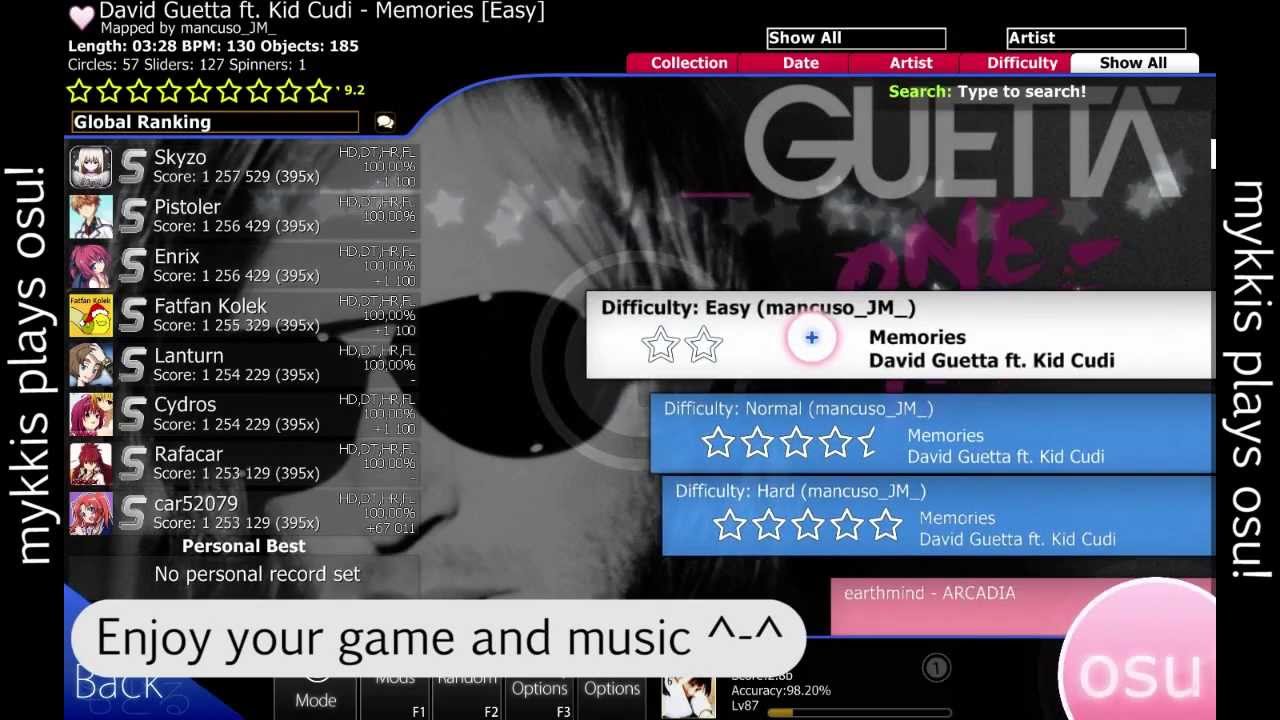Witaj! Chcesz zacząć grać w swoje ulubione piosenki w osu!? W tym artykule pokażę Ci, jak dodawać nowe beatmapy do gry. To naprawdę proste! Pokażę Ci krok po kroku, jak to zrobić, abyś mógł cieszyć się grą z nowymi utworami.
Czym jest osu! i beatmapa?
Wyobraź sobie osu! jako grę rytmiczną. Musisz klikać kółka, przesuwać suwaki i kręcić spinnerami w rytm muzyki. To jak taniec palcami po ekranie komputera lub tabletu! Beatmapa, z kolei, to plik, który zawiera informacje o tym, gdzie i kiedy pojawiają się elementy gry. To taka mapa taneczna, która dyktuje Ci, co masz robić w rytm muzyki.
Pomyśl o tym jak o przepisie na ciasto. Osu! to piekarnik, a beatmapa to przepis. Bez przepisu nie wiesz, jakie składniki dodać i jak je połączyć, żeby upiec pyszne ciasto. Podobnie, bez beatmapy osu! nie wie, gdzie umieścić kółka i suwaki. To dlatego potrzebujesz beatmap!
Skąd brać beatmapy?
Najłatwiej pobierać beatmapy ze strony internetowej osu!. To oficjalne źródło, gdzie znajdziesz miliony utworów. Wyszukaj piosenkę, którą lubisz, i pobierz ją. Często będziesz musiał się zalogować na swoje konto osu!, aby móc pobierać pliki.
Możesz też znaleźć beatmapy na stronach społecznościowych fanów osu! lub na YouTube, gdzie ludzie udostępniają linki do pobrania. Jednak uważaj, aby pobierać pliki tylko z zaufanych źródeł. Dzięki temu unikniesz pobrania wirusów lub złośliwego oprogramowania na swój komputer. Pamiętaj, bezpieczeństwo w Internecie jest najważniejsze.
Jak pobrać beatmapę z oficjalnej strony osu!?
Otwórz przeglądarkę internetową i wejdź na stronę osu!. Zaloguj się na swoje konto. Jeżeli nie masz konta, musisz się zarejestrować. Kliknij zakładkę "Beatmaps". Zobaczysz tam ogromny wybór utworów.
Użyj wyszukiwarki, aby znaleźć piosenkę, która Cię interesuje. Możesz wpisać tytuł piosenki, wykonawcę lub inne słowa kluczowe. Kiedy znajdziesz odpowiednią beatmapę, kliknij na nią. Zostaniesz przeniesiony na stronę z informacjami o utworze.
Na stronie beatmapy zobaczysz przycisk "Download". Kliknij go. Powinieneś zobaczyć dwie opcje pobierania: "Download with osu! direct" i "Download beatmap". Wybierz "Download beatmap". Plik z beatmapą (zazwyczaj w formacie .osz) powinien zacząć się pobierać na Twój komputer.
Importowanie beatmapy do osu!
Teraz, gdy masz już pobraną beatmapę, czas dodać ją do gry. Istnieją na to dwa sposoby. Pierwszy, i zazwyczaj najprostszy, to po prostu dwukrotne kliknięcie na plik .osz.
Upewnij się, że osu! jest uruchomione. Znajdź pobrany plik .osz w folderze "Pobrane" lub tam, gdzie domyślnie zapisują się pliki pobrane z Internetu. Kliknij dwukrotnie na plik .osz. Osu! powinno automatycznie rozpoznać plik i zaimportować beatmapę do gry.
Drugi sposób polega na przeciągnięciu pliku .osz bezpośrednio do okna osu!. Otwórz folder, w którym znajduje się pobrany plik .osz. Uruchom osu!. Kliknij i przeciągnij plik .osz z folderu do otwartego okna osu!. Gra powinna automatycznie zaimportować beatmapę.
Co zrobić, jeśli beatmapa się nie importuje?
Czasami zdarza się, że beatmapa nie importuje się automatycznie. Nie martw się, istnieje kilka rozwiązań. Po pierwsze, upewnij się, że masz najnowszą wersję osu!. Starsze wersje gry mogą nie być kompatybilne z nowszymi beatmapami.
Po drugie, sprawdź, czy plik .osz nie jest uszkodzony. Spróbuj pobrać beatmapę jeszcze raz. Upewnij się, że pobierasz ją z zaufanego źródła. Po trzecie, spróbuj uruchomić osu! jako administrator. Kliknij prawym przyciskiem myszy na ikonę osu! i wybierz "Uruchom jako administrator".
Jeśli żadne z tych rozwiązań nie zadziała, możesz spróbować ręcznie umieścić plik beatmapy w odpowiednim folderze. Otwórz folder osu! na swoim komputerze. Domyślnie znajduje się on w folderze "Program Files" lub "Program Files (x86)". W folderze osu! znajdź folder "Songs". Skopiuj plik .osz do folderu "Songs". Uruchom osu!. Gra powinna rozpoznać nową beatmapę.
Jak znaleźć zaimportowaną beatmapę w grze?
Po zaimportowaniu beatmapy, musisz ją znaleźć w grze. Uruchom osu!. Kliknij przycisk "Play". Powinieneś zobaczyć listę wszystkich dostępnych beatmap.
Użyj paska wyszukiwania, aby znaleźć beatmapę, którą właśnie zaimportowałeś. Możesz wpisać tytuł piosenki, wykonawcę lub inne słowa kluczowe. Możesz również posortować beatmapy według daty dodania. W ten sposób łatwo znajdziesz najnowszą beatmapę.
Po znalezieniu beatmapy, kliknij na nią. Zobaczysz różne poziomy trudności (difficulties). Wybierz poziom trudności, który Ci odpowiada. Kliknij "Play". Teraz możesz cieszyć się grą w rytm swojej ulubionej piosenki!
Podsumowanie
Dodawanie beatmap do osu! jest proste i przyjemne. Pamiętaj, aby pobierać beatmapy z zaufanych źródeł. Upewnij się, że masz najnowszą wersję osu!. Jeśli masz problemy z importowaniem beatmap, spróbuj rozwiązań, o których wspomniałem wcześniej.
Teraz, kiedy wiesz, jak importować beatmapy, możesz cieszyć się nieograniczoną ilością muzyki w osu!. Graj, baw się i bij rekordy! Powodzenia!